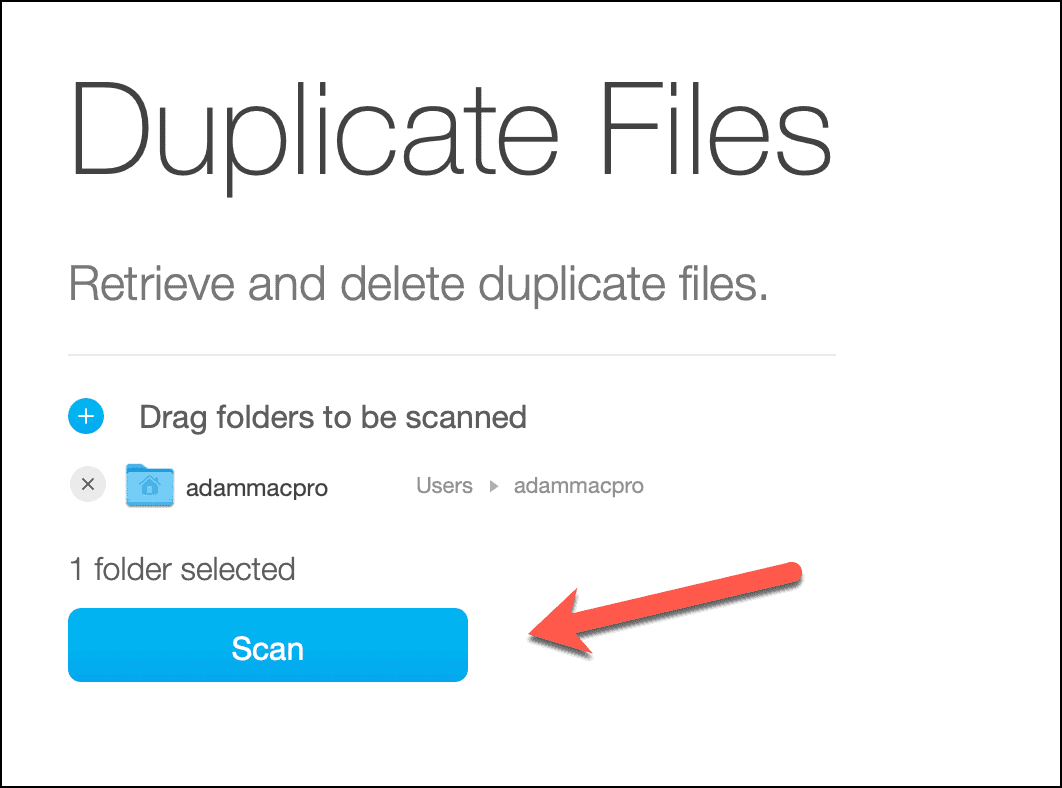Много хора имат няколко имейл акаунта. Но е досадно да проверявате всеки имейл акаунт един по един. Ако използвате Gmail, можете лесно да управлявате множество имейл акаунти благодарение на функцията за няколко акаунта в лаборатории на Gmail.
Много хора имат няколко имейл акаунта. Но е досадно да проверявате всеки имейл акаунт един по един. Ако използвате Gmail, можете лесно да управлявате множество имейл акаунти благодарение на функцията за няколко акаунта в лаборатории на Gmail. Ако искате да активирате функцията за няколко акаунта в Gmail, изпълнете следните стъпки. Но преди това трябва да импортирате адреса, който искате да управлявате.
Влезте в своя Gmail акаунт и отворете Настройки за поща от менюто на колелото.
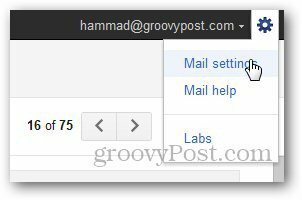
Изберете Labs от настройките за поща.
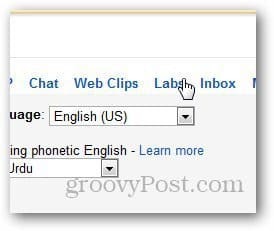
Сега намерете множество входящи кутии и го активирайте.
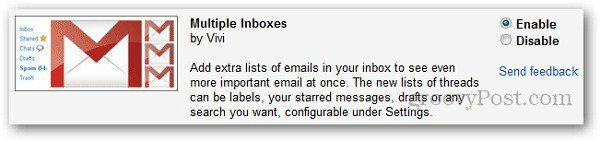
Излезте от основния си имейл акаунт и влезте в своя вторичен акаунт. Отидете в настройките и изберете Препращане и POP / IMAP.
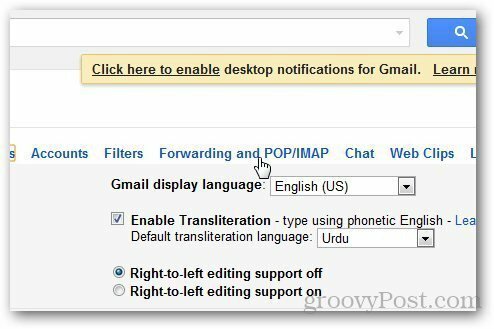
Под Препращане добавете адреса, на който искате да препратите имейла, и щракнете върху Напред.
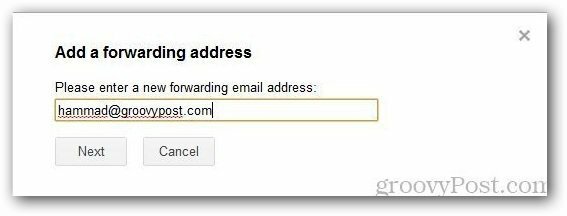
Ще получите имейл за потвърждение, за да потвърдите собствеността на имейла. След като въведете кода за потвърждение, изберете опция Препращане на копие на имейл до опция. Не забравяйте да запазите копието на имейла във вашата пощенска кутия в Gmail за архивиране. Повторете стъпките за всички имейл акаунти, които искате да управлявате.

Сега влезте в основния си акаунт и отново отидете в настройките. Под Препращане активирайте IMAP и отидете на Множество входящи.

В заявката за търсене въведете имейл адреса, който искате да управлявате, и му дайте заглавие. Кликнете върху Запазване на промените, когато сте готови. Можете също да промените позицията на пощенския панел и от множество входящи кутии.
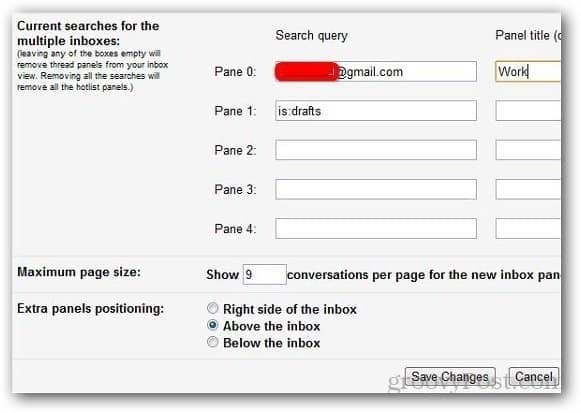
Сега новата пощенска кутия ще се появи във „Вх. Поща“, както е показано по-долу. Можете да управлявате до 5 имейл акаунта в Gmail с помощта на множество входящи кутии.

Отсега нататък не е нужно да влизате в няколко имейл акаунта един по един, за да проверявате имейла си.